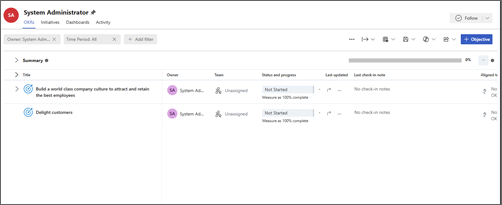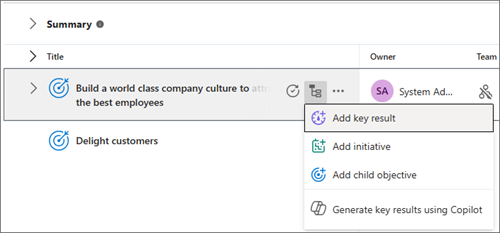Vytváranie cieľov, kľúčových výsledkov a iniciatív pomocou Viva Goals
Microsoft Viva Goals vám umožňuje vytvárať a dokumentovať svoje ciele a kľúčové výsledky, aby ste získali prehľad o tom, kam zamerať úsilie svojho tímu. Iniciatívy vám pomáhajú sledovať prácu na plnení vašich cieľov a kľúčových výsledkov.

Poznámka: V tomto videu sa iniciatívy označujú ako projekty.
Obsah tohto článku:
Vytvorenie cieľa
Ciele sú to, čo chcete dosiahnuť. Sú to jasné ciele.
Vytvorenie cieľa:
-
Na bočnej navigácii prejdite na položky Moje OKRs, Moje tímy alebo Moja spoločnosť.
-
Výberom položky +Cieľ v pravom hornom rohu otvorte panel Nový cieľ.
-
Do textovéhopoľa zadajte svoj cieľový názov.
-
V časti Podrobnosti vyplňte nasledovné:
Poznámka: Informácie v časti Podrobnosti sa predvolene nastavia v závislosti od entity, ktorú práve zobrazujete, a vybratého časového obdobia.
-
Zarovnané podľa : Môžete vybrať zarovnanie s OKR.
-
Tím: Priradenie OKR k organizácii tímu alebo ponechanie nepriradeného obsahu.
-
Vlastník : Osoby zodpovedné za cieľ.
-
Kedy : Časové obdobie dokončenia cieľa.
-
More Options
-
Priradiť delegáta: Osoba, ktorá môže vykonávať zmeny v mene vlastníka.
-
Povolenia: Nastavte povolenia na zarovnanie pre tento cieľ.
-
Značky: Priraďte označenia k cieľu.
-
Pridajte popis: Ďalší kontext pre váš cieľ.
-
-
Výsledok:Výsledok sa meria ako percento smerom k dokončeniu na 100 %. Môžete tiež pridať fázované ciele.
-
Priebeh a stav:Zadajte metódu aktualizácie priebehu a stavu.
-
Vyberte, či sa má priebeh aktualizovať z kľúčových výsledkov, alebo či chcete aktualizovať manuálne.
-
Vyberte, či sa má stav aktualizovať na základe priebehu, alebo či chcete aktualizovať manuálne.
-
Vlastník vrátenia do projektu: Priradenie osoby na vykonanie vrátenia do projektu pre tento cieľ.
-
Pridajte pokyny na bodovanie: Pokyny na sledovanie priebehu a hodnotenie tohto OKR.
-
5. Ak chcete uložiť svoj cieľ, vyberte položku Vytvoriť.
6. Cieľ, ktorý ste vytvorili, sa zobrazí v zobrazení zoznamu.
Tip: Ak chcete upraviť cieľ, ukážte myšou na cieľ, vyberte tri bodky akcie Ďalšie a potom položku Upraviť.
Vytvorenie kľúčového výsledku
Kľúčové výsledky sú vaše merateľné výsledky. Mali by byť ambiciózne, ale dosiahnuteľné a dostatočne kvantifikovateľné na to, aby viedli k objektívnemu klasifikácii.
Vytvorenie kľúčového výsledku:
-
Prejdite na cieľ, s ktorým chcete zarovnať.
-
Vyberte položku Pridať podradenú položku > Ak chcete otvoriť panel Nový kľúčový výsledok, pridajte kľúčový výsledok .
-
Do textového poľa názov kľúčového výsledku zadajte názov kľúčového výsledku.
-
Najprv vyberte položku Pridať metriku a vyberte spôsob merania kľúčového výsledku.
-
Názov metriky: Názov toho, čo budete sledovať.
-
Cieľom je: Z rozbaľovacieho zoznamu vyberte typ kľúčového výsledku, za ktorým nasleduje cieľový formát. Pre niektoré typy cieľov môžete tiež pridať fázované ciele.
-
-
Potom vyberte metódu aktualizácie priebehu a stavu.Priebeh: Spôsob výpočtu pokroku pre tento cieľ. Môžete sa rozhodnúť aktualizovať manuálne alebo sa pripojiť k zdroju údajov pre automatické aktualizácie priebehu. Ak sa chcete pripojiť k zdroju údajov, vyberte zdroj a vyplňte podrobnosti.
-
Vlastník vrátenia do projektu: Priradenie osoby na vykonanie vrátenia do projektu pre tento cieľ. Predvolene sa nastaví ako vlastník.
-
Pridajte pokyny na bodovanie: Pokyny na sledovanie priebehu a hodnotenie tohto OKR.
-
-
Podrobnosti: Tie sa dedia z cieľa a možno ich upraviť podľa potreby úpravou príslušných polí.
5. Ak chcete súbor uložiť, vyberte položku Vytvoriť.Kľúčový výsledok sa zobrazí pod vaším cieľom.
Vytvorenie iniciatívy
Iniciatívy sú činnosti, ktoré pomôžu dosiahnuť merateľné výsledky. Ide o jednotlivé činnosti, ktorých vykonanie bude mať vplyv na výkonnosť na definované ciele.
Poznámky:
-
Miestne iniciatívy : Zoznam úloh sa vytvára a spravuje priamo v Viva Goals.
-
Integrované iniciatívy: Zoznam úloh sa spravuje prostredníctvom integrácie s nástrojom na riadenie projektov tretej strany.
Pridanie iniciatívy:
-
Prejdite na cieľ alebo (ak ho vaša Spravovanie povolila) pod kľúčovým výsledkom, s ktorým chcete zarovnať.
-
Vyberte ikonu Pridať pod položku a potom položku Pridať iniciatívu.
-
Do textového poľa Názov zadajte názov iniciatívy.
-
Skontrolujte podrobnosti, ktoré vaša iniciatíva zdedila od nadradeného cieľa alebo kľúčového výsledku, a vykonajte potrebné úpravy.
-
Výberom položky Pridať metriku vyberte spôsob merania výsledku vašej iniciatívy.
-
Pomenujte svoju metriku a vyberte, aký druh cieľa chcete dosiahnuť.
-
-
Ak chcete rozložiť iniciatívu, vyberte položku Pridať úlohy.
-
Pomenujte jednotlivé úlohy, termín dokončenia a vlastníka.
-
-
Potom vyberte spôsob merania priebehu a stavu vašej iniciatívy. Môžete aktualizovať manuálne alebo vybrať zdroj údajov pre automatické aktualizácie priebehu.
-
Nezabudnite uložiť iniciatívu.
Spojte sa a učte sa od odborníkov a kolegov
Zapojte sa do diskusie a pozrite si najnovšie udalosti v komunite Viva Goals.